Как получать уведомления YouTube на iPhone и iPad
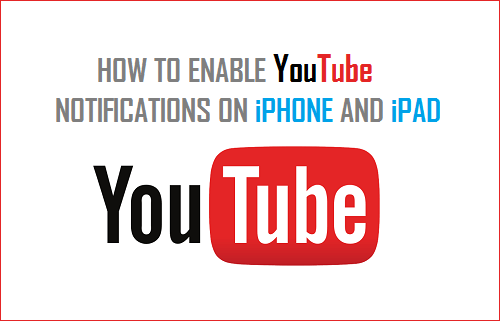
[ad_1]
Если вы являетесь поклонником YouTube, вы можете включить уведомления YouTube на своем iPhone или iPad, чтобы отслеживать последние и наиболее рекомендуемые видео, загружаемые на YouTube.
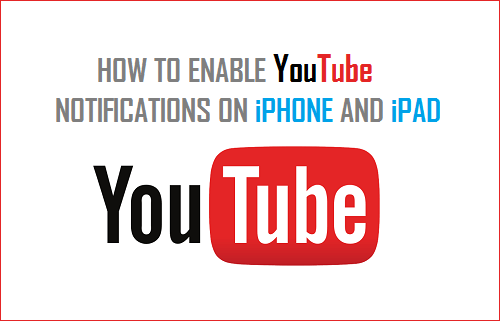
Включить уведомления YouTube на iPhone и iPad
Вы можете получать стандартные уведомления YouTube на iPhone и iPad, даже если вы не вошли в приложение YouTube или не имеете учетной записи YouTube.
Включение стандартных уведомлений YouTube позволяет Google предлагать популярные видео YouTube и каналы YouTube на основе вашей активности на YouTube.
Создание учетной записи YouTube или простой вход в приложение YouTube с использованием учетной записи Gmail и пароля позволяет вам подписываться на каналы YouTube, ставить лайки и комментировать любое видео на YouTube.
Если вы также хотите получать уведомления от ваших каналов YouTube, на которые вы подписаны, вам необходимо войти в приложение YouTube.
1. Включите уведомления YouTube без входа в YouTube
Самый простой способ включить уведомления YouTube на iPhone или iPad — перейти на экран настроек на вашем устройстве. Это можно сделать, даже если вы не вошли в YouTube.
Перейти к Настройки > Уведомления > на следующем экране прокрутите вниз и нажмите YouTube.

На следующем экране переместите переключатель рядом с Разрешить уведомления к НА Должность.
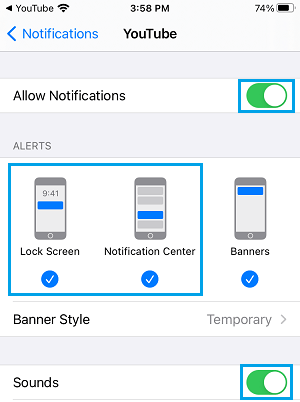
На этом же экране вы можете выбрать, хотите ли вы, чтобы уведомления YouTube отображались на Экран блокировки или только в Центр уведомлений.
Вы также можете отключить или разрешить Звук Оповещения во время доставки уведомлений YouTube на ваше устройство.
2. Включите уведомления YouTube, войдя в YouTube.
Если вы входите в YouTube впервые или спустя долгое время, вы, скорее всего, обнаружите, что YouTube предлагает вам включить уведомления.
Войти в Аккаунт YouTube используя свой идентификатор Gmail и пароль. После входа в систему вы увидите всплывающее окно с YouTube, предлагающее вам включить уведомления.

Нажать на ВКЛЮЧИ получать уведомления от YouTube.
3. Получайте уведомления с каналов YouTube на iPhone
Как упоминалось выше, вам необходимо войти в систему YouTube, чтобы включить уведомления с ваших любимых каналов YouTube.
Войти в YouTube используя свой идентификатор Gmail и пароль. После того, как вы вошли в систему, нажмите на свой Значок профиля, расположенный в правом верхнем углу.
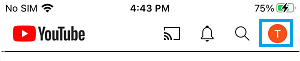
На следующем экране прокрутите вниз и нажмите на Настройки.

На экране настроек нажмите на Уведомления.
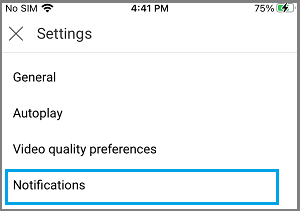
На следующем экране переместите переключатель рядом с Подписки к НА должность.
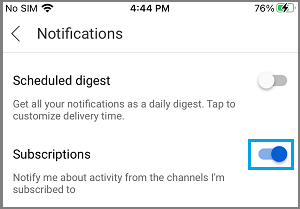
После этого вы начнете получать уведомления о любой активности на любом из ваших подписанных каналов YouTube.
- Как транслировать YouTube на телевизор с iPhone и телефона Android
- Как предотвратить буферизацию и отставание видео на YouTube
[ad_2]
